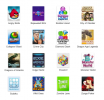Album memungkinkan Anda menampilkan sekelompok foto ke teman-teman Anda.
Kredit Gambar: Hinterhaus Productions/DigitalVision/GettyImages
Pengguna Facebook mengelompokkan foto mereka khusus untuk satu acara atau topik dalam album di bagian Foto. Album memudahkan teman dan keluarga untuk melihat semua foto liburan Anda, misalnya, atau melihat gambar khusus untuk salah satu hobi Anda. Anda dapat membagikan album di profil Facebook Anda, tetapi Anda perlu mengambil beberapa langkah tambahan untuk membagikannya dengan orang lain.
Bagikan Album di Facebook
Jika Anda sering menggunakan Facebook, Anda mungkin sudah mengetahui langkah-langkah yang harus diambil untuk membagikan satu atau bahkan beberapa foto di profil Anda. Anda pergi ke profil Anda dan di kotak yang bertuliskan, "Apa yang ada di pikiran Anda?" Pilih Foto/Video dan kemudian pergi ke lokasi foto di komputer Anda. Tahan Kontrol tombol – untuk pengguna Mac, ini Memerintah – untuk memilih beberapa foto sekaligus dan mengunggahnya ke Facebook. Saat Anda memposting, semua foto ditampilkan kepada pengikut Anda, tergantung pada pengaturan privasi Anda.
Video Hari Ini
Jika Anda ingin mengatur sekelompok foto tertentu ke dalam album, buka Foto bagian dari profil Facebook Anda. Pilih opsi yang berjudul Membuat album dan pilih foto untuk album, menggunakan tombol Control atau Command untuk memilih beberapa gambar di komputer Anda. Sebuah kotak muncul yang menunjukkan gambar yang Anda pilih di sebelah kanan dan pilihan di sebelah kiri. Anda dapat memberi nama album Anda, menambahkan deskripsi, memilih lokasi pengambilan foto, menandai teman, dan memilih tanggal untuk album.
Bagikan Album Dengan Teman
Menandai teman Anda saat Anda memposting album adalah cara termudah untuk memastikan mereka melihat fotonya. Jika Anda tidak ingin menandai teman Anda seperti yang ada di foto, Anda dapat menandai mereka di komentar atau mengirim pesan untuk melihat gambarnya. Tidak ada tombol bagikan di album foto Facebook Anda, jadi Anda tidak bisa hanya membagikan seluruh album di umpan berita teman dengan satu klik.
Itu tidak berarti Anda tidak dapat membagikan album sama sekali. Pertama, di bawah judul album, pastikan pengaturan privasi memungkinkan teman untuk melihat album. Kemudian, salin tautan dari jendela browser. Anda dapat memposting tautan itu dalam pesan atau umpan berita teman untuk memberikan akses ke album.
Gunakan opsi ini dengan hemat. Teman Anda mungkin tidak ingin foto liburan Anda ada di profil mereka, terutama jika mereka tidak ada di dalamnya. Jika mereka ada di dalamnya, pastikan mereka setuju dengan Anda memposting album di mana semua teman mereka dapat melihatnya. Pemberian tag mungkin merupakan pilihan yang lebih baik, karena mereka dapat menghapus tag sendiri jika mereka tidak menginginkan eksposur. Beberapa pengguna Facebook memanfaatkan pengaturan yang mencegah tag ditayangkan sampai mereka menyetujuinya.
Mengontrol Privasi pada Item yang Dibagikan
Saat Anda membagikan album di Facebook, penting untuk mempertimbangkan siapa yang dapat melihatnya. Hanya orang yang membuat album yang dapat mengelola pengaturan privasinya, yang berarti tanggung jawab ada pada Anda. Untuk mengubah pengaturan privasi Anda, klik panah bawah di bawah judul album. Di sana Anda dapat mengaturnya ke Publik,Teman-teman, Teman Kecuali, Teman yang Ditentukan, Hanya saya atau batasi pada a Kebiasaan daftar teman yang Anda tentukan.
Saat Anda menandai teman atau membagikan tautan di umpan berita mereka, pengaturan privasi mereka ikut berperan. Jika Anda menyetel album ke Hanya Teman, pos diperluas ke teman-teman mereka, dan juga milik Anda.